Snapchat 视频无声?尝试这些修复
当视频上传到 Snapchat 时,如果声音被关闭或丢失,效果就会大打折扣。如果您的麦克风出现故障,那么发送静态快照可能更合适。

不过,在完全放弃之前,您可以尝试以下一些修复方法,让您能够继续分享您、您的朋友和您的冒险经历的精彩瞬间。
检查音量设置
请调出您的智能手机音量控制面板,确保麦克风滑块已调至最大音量。
在某些智能手机上,您可能还需要将媒体音量滑块也调到最大。许多用户报告称,媒体音量与 Snapchat 中的录制音量之间存在关联。
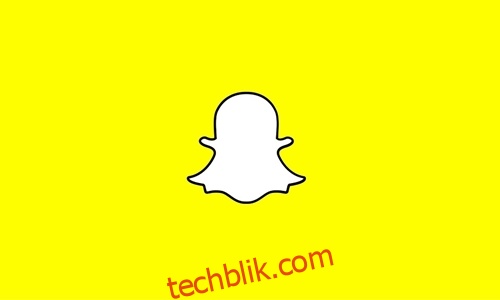
重启应用
有时候,问题会在应用启动时出现。 最简单有效的解决方法之一是关闭应用,等待几秒钟,然后再重新打开。
重启手机
对于 iPhone 用户:
- 长按顶部或侧面的按钮。
- 等待关机滑块出现。
- 拖动滑块关闭设备。
- 再次长按相同的两个按钮来打开手机。
对于 Android 用户:
- 同时按住电源键和音量减小键。
- 等待屏幕变黑,然后松开按钮。
- 等待操作系统重新加载。
请注意,此过程在某些 Android 设备上可能会有所不同。但是,三星、LG 或 Google 等主流 Android 智能手机应该支持这种组合按键方式。
重新安装应用程序
对于 iPhone 用户:
- 点击并按住 Snapchat 图标。
- 点击“X”图标。
- 点击“删除”。
简要说明:如果您的 iPhone 型号比 6s 新,请不要在屏幕上用力按压。按压太用力只会调出快速操作菜单,而不是您要找的“X”图标。
对于 Android 用户:
- 打开“设置”。
- 选择“应用”。
- 找到 Snapchat。
- 选择“删除”或“卸载”。
请注意,这些步骤在不同设备上基本相同,只有细微差异。
检查更新
如果您的智能手机上禁用了自动更新,那么您可能会遇到问题,尤其是在使用第三方应用时。
请检查您是否安装了最新版本的 Snapchat。 此外,还要检查您的手机操作系统是否是最新版本。安装应用和手机的最新更新有可能修复麦克风故障。
清洁麦克风
请不要立即认为麦克风完全停止工作。 有可能是它的性能不足以捕捉到您的音频。
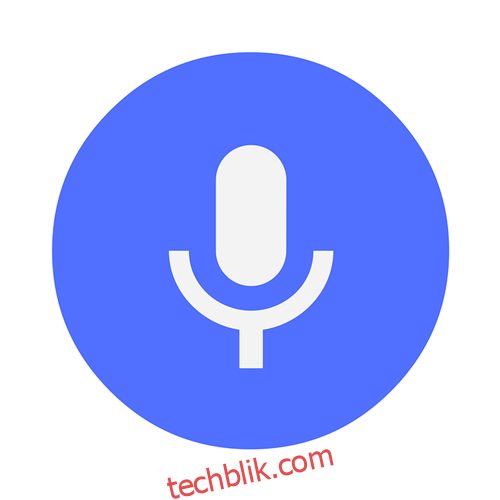
许多用户抱怨他们的 Snapchat 视频录制音量不理想。 这很可能是由于麦克风中积聚了过多的灰尘和污垢。 您可以使用一罐压缩空气或柔软的棉签来清除任何不需要的颗粒。 这应该可以消除大部分干扰,并提高您的录音质量。
提交支持请求
应用通常会进行一系列小更新,这些更新修复了一些错误,但也可能引入新的错误。不幸的是,应用开发人员并不总是会发布声明来通知用户潜在的问题。
新的更新很可能与某些智能手机或操作系统版本的麦克风功能不兼容。 请考虑向应用开发人员提交支持请求。
您可以通过 Snapchat 支持页面 填写表格并告知他们您的问题。 请在允许的字数范围内尽可能详细地描述问题。
分享您的想法
在智能手机上遇到麦克风问题并不罕见。软件和硬件都可能出错,情况很复杂。而且,当您处理第三方应用(如 Snapchat)时,可能很难找出问题的确切根源。
希望这些提示能帮助您再次尽情享受 Snapchat。 您是否知道其他可以帮助 Snapchat 用户解决音频问题的修复方法? 您是否遇到过某些因素的组合,从而阻碍您在 Snapchat 中使用麦克风? 请在下面的评论区留言。